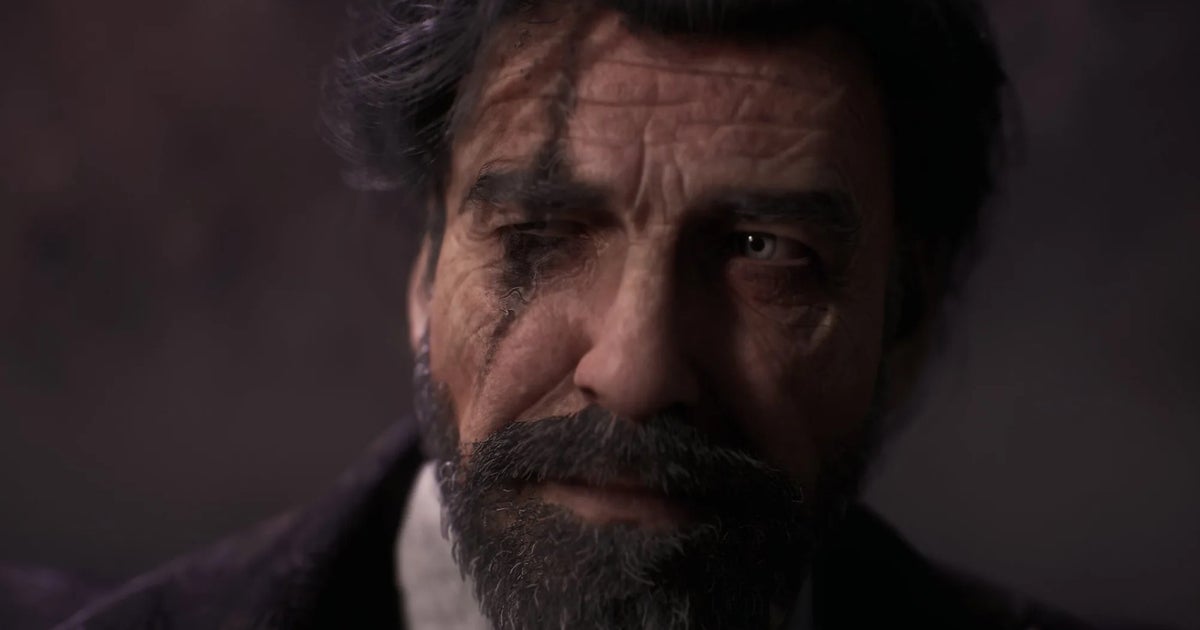賞賛したり呪ったりするスチームデッキというのは、それは私の人生の20年間を奪ったからです。大手ゲーム会社によるハンドヘルド PC への初の本格的な試みであるこれでプレイし始めて数分で、私は再び子供に戻って、エネルギーを親指に向けるためにソファに沈み込むことと、友達の周りに必死に駆け寄ろうとすることを交互に繰り返していました。家を見せてクールな新しいもの。
Steam Deck は、インディーズゲームやレトロゲームだけでなく、最新の AAA ゲームも実行できるように構築されているため、ノスタルジックなゲームというわけではありません。そして、それは決して奇抜ではありません。その真面目なオールブラックのデザインから、OS のパフォーマンス調整オプションに至るまで、Deck は真剣なデバイスであり、特に楽しい時間を提供することを真剣に考えている場合にはそうです。確かに、いくつかの不完全さにもかかわらず、ソフトウェア、画面、バッテリー寿命は、別のトップエンドの Valve ハードウェア マスタークラスが彼らの後継となることを期待していた人を失望させるかもしれません。索引仮想現実ヘッドセット。しかし、スチームデッキはよりアクセスしやすく、より手頃な価格で、電車内にあるとはるかに便利です。
幅 298 mm のポケットサイズで、重さは 669 g で、標準の Nintendo Switch よりも 300 g 近く重いですが、このデッキは十分に持ち運び可能です。コンソールスタイルのクイックサスペンド/レジューム機能を使用すると、バス停が近づいたときにバッグに戻すプロセスが短縮され、チューブでプレイするためにバッグから喜んで取り出すことができました。長期の旅行の場合、ゲーム用ラップトップの広大なシャーシと 2kg 以上の重量に嫌気がさして、これで乗り切ることはできませんでしたが、Steam Deck はどうでしょうか。喜んでスーツケースに詰めておきます。
それも快適です。どちらかの端にある輪郭のあるグリップは、扱いにくさを補うのに役立ち、ショルダーボタンとトリガーボタンは、Switchにあるナノスケールのスライスよりもはるかに寛大なバランスを保っています。サムスティックも、よりしっかりしていて満足感が得られますが、グリップ感はそれほどありません。最初はサムスティックの位置が少し高すぎるのではないかと心配しましたが、どちらかというと、その下のトラックパッドよりもサムスティックの方が私の自然な親指の位置に適していました。
これらの小さな正方形を直接サムスティックの代替として使用することになると、私は正直まだ迷っています。練習すると、より正確に感じられます。これは、マルチプレイヤー シューティング ゲームやその他の神経質なゲームではほぼ必要な品質です。ゴーストランナーしかし、私は彼らに対する筋肉の記憶が完全に欠如していたので、何度も這い上がってスティックに戻りました。これらは、カーソルをポインティングする必要がある場合に完全に適しています。不運な Steam コントローラー、すでに入力が満載のデバイスにさらに多くの制御構成オプションが追加されます。
実際、ハンドヘルドであっても、大きなフレームには利点があります。非常に多くのボタン、スティック、パッドを収納できるスペースがあることは、その 1 つです。冷却は別です。 Deck の排気ファンは、中程度の音量でスピーカーを鳴らしたり、文字通りあらゆるヘッドフォンやイヤフォン (Bluetooth または 2.5mm をお選びください) を使用したりするとかき消されるほど静かです。そして、残った熱は主にデバイスの中心に限定され、実際に感じることができる場所から離れています。これは、背面パネルは負荷がかかると最大 41 ℃ に達する可能性がありますが、実際に手が触れる部分は 26 ~ 28 ℃ に保たれることを意味します。タッチスクリーンの最も熱い部分である左上隅でも、指が焼けつくようなことはありません。私が測定したところ、最高温度は 36 度でした。
タッチスクリーンの話ですが、これは 7 インチ、1280x800、60Hz で動作する LCD です。ハードウェア エディター法の規定により、このリフレッシュ レートが高くないことに何らかの形で遺憾の意を表明しなければなりませんが、バッテリー駆動のデバイスの場合は、実効 60fps の上限を犠牲にする方が賢明でしょう。
もう少し活気があっても問題ないでしょう。この画面は、sRGB 色域の 63.7% しかカバーしておらず、これはエントリーレベルのゲーム用ラップトップで表示されるものとほぼ同じです。専用モニターは通常 96 ~ 99% の範囲に収まります。したがって、Steam Deck に視覚的なポップさを与えるには明るさとコントラストが必要ですが、ありがたいことに、それらもかなり成功しています。コントラスト比を測定したところ、1241:1 と非常に高く、ピーク輝度は 596cd/m2 に達しました。デッキを直射日光の下でも使用できるようにするにはこれで十分です。自動調整を希望する場合は、適応型の明るさ設定もあります。私は最高スペックの 512GB モデルをテストしてきましたが、このモデルは唯一アンチグレア スクリーン コーティングが施されていますが、他のモデルも反射をカットするために同じ輝度レベルに達するはずです。
しかし、技術的な問題についてはここまでにして、ゲームがどのように実行されるかを知りたいと思うでしょう。一般的に言えば?かなり良く、私が個人的に期待していたよりも間違いなく優れていました。安定した 60fps は、より穏やかなゲームや古いゲームの多くで簡単に達成できます。死の扉たとえば、Ultra 品質で夢のように動作し、60fps を下回るのはせいぜい 2 ~ 3 フレームだけです - は、Deck のゲームパッド コントロールに完全に適していると感じます。
Steam カタログの新しい、より要求の厳しい住人については、品質設定をいくつか下げる必要があるかもしれませんが、Steam デッキには通常 30fps マークを超える馬力があります。新しいウィザードの魅力エルデンリング低品質では 35 ~ 40fps で動作します。Forza Horizon 5 の組み込みのベンチマークは、High で平均 36fps を返します。 「Medium」に下げると、目に見えて滑らかな 44fps になり、「Low」では 52fps になりました。トータル ウォー: Three Kingdoms特にキャンペーン マップでは苦戦していますが、低品質でもバトル ベンチマークではかなり安定した 30fps を維持できました。
Steam Deck が 2022 年の回路基板に震えをもたらすことはないことは明らかです最高のグラフィックスカード。しかし、標準のある程度の再調整はハンドヘルド機にとっては確かに公正であり、これがいくつかの個別の PC コンポーネントよりもコストが低いことを考慮すると、エントリーレベルのゲーム用ラップトップは言うまでもなく、半分も悪くありません。実際、これらのゲームをハンドヘルド機で適切に実行する感覚そのものが、それ自体で非常に楽しいものです。見栄えの良いモバイル ゲームをいくつかプレイしたことがありますが、高品質の Forza ほど素晴らしいものはありませんでした。
また、他の場所では、よりスムーズなフレーム レートを実現できます。Wolfenstein II: 新たなる巨像最高の「Mein Leben!」でも完璧な 60fps を維持しました。品質プリセット、およびモンスターハンターライズHighでは45~60fps付近をうろうろしていました。のエルダースクロールズ V: スカイリムまた、少なくとも建物やダンジョン内ではウルトラ品質のリフレッシュ レートを最大にすることもできます。荒野では 30 ~ 40 fps 程度です。
平クライシス リマスター(人気のある読者リクエスト)中品質で 60fps に達することがありますが、まれに、目に見えるほどの低下が 50 秒台に低下することがあります。高品質でもプレイ可能で、30fps をわずかに上回るレベルにとどまっていますが、悲劇的には「Can It Run」が表示されません。クライシス?'設定すると、これが 20 ~ 25fps の範囲にまで下がります。
当然のことながら、元々コンソール用に作られたゲームもうまく動作する傾向があります。かつてのSwitch専用モンスターハンターライズの他に、戦争の神オリジナル品質では 30 ~ 35fps の範囲に収まります。これはベースの PS4 で実行するよりもわずかに高速ですが、より負担のかかる 1080p 解像度をターゲットとしていました。ホライゾン ゼロ ドーン一方、オリジナル品質では平均 40fps でしたが、超高品質の FidelityFX 超解像度 (FSR) アップスケーリングでは最大 44fps に跳ね上がりました。
ああ、FSR。 Steam デッキでは、(鮮明さの違いを補うためにデジタル アップスケーリングする前に) 低解像度でゲームをレンダリングすることでパフォーマンスを向上させ、システム負荷を軽減するこの技術には 2 つの種類があります。 1 つは、HZD などの特定のゲームに含まれる従来の FSR で、従来のデスクトップやラップトップと同じように機能します。もう 1 つはデッキ専用です。Valve は OS に FSR を組み込んでいます。そのため、システム設定で FSR を有効にし、プレイしているゲームの解像度を下げると、ゲーム自体がデッキにあるかどうかに関係なく、1280x800 にアップスケールできます。独自の FSR サポート。
「できる」ではなく「できる」と言ったのは、実際にはこのシステムレベルの FSR がすべてのゲームで利用できるわけではないからです。まず、すべてのゲームがデッキの 1280x800 より低い解像度オプションを実際に提供しているわけではなく、提供しているゲームは機能しない可能性があります。たとえば、Three Kingdoms には低解像度のオプションがたくさんありますが、どれも FSR を起動させるものではないようでした。
ただし、FSR が機能する場合は、フレーム レートの低下を改善したり、ヘッドルームがもう少しあるゲームでのパフォーマンスをさらに向上させたりできる可能性があります。 Skyrim を 800x500 に設定すると、屋外でのパフォーマンスは 40 ~ 50fps の範囲に上昇し、滑らかさが目に見えて向上しました。テキストの鮮明さは低下しましたが、ゲームの大部分は依然としてネイティブ解像度に十分近いように見えました。
エルデンリングまた、FSR によって少しブーストされ、解像度を 960x540 に設定すると、より一貫して約 40fps を維持します。ただし、アップスケーラーのシャープ化フィルターはスカイリムよりもこちらの方が明白でした。そのため、最終的にデッキを手に入れることになった場合は、ゲームごとに FSR をオンオフ両方試してみることをお勧めします。
結局のところ、お気に入りのゲームが 1 秒あたりのフレーム数に達しないことについては、少なくとも最終的には心配する必要はありません。残念ながら、これはすべてのゲームが単純に動作するということと同じではありません。 Steam デッキでいくつかのゲームを実行するという単純な作業には、ソフトウェア ジャンクという大きな障壁があります。
Linux ベースのオペレーティング システムである Deck の SteamOS は、Windows ゲームを起動して実行するために Proton と呼ばれる互換性レイヤーに依存しています。ほとんどの場合、これはうまく機能します。これまでに紹介したすべてのゲームやその他多くのゲームは、最初から手動で SteamOS に移植したかのように起動して実行されます。 Three Kingdoms などの Linux ポートを備えているが、SteamOS の特定の Linux ディストリビューションを正式にサポートしていないゲームにも同じことが当てはまります。言い換えれば、機能しなくなるまでは機能します。
一部のゲームはそのままでは起動しません。メトロ エクソダスそしてハロー・インフィニット。他には、これは何ヶ月も前から知られていた問題ですが、Proton のアンチチート システムとの互換性が限られていることが問題となります。エーペックスレジェンズEasy Anti-Cheat を使用すると、すぐにメイン ロビー画面から起動できます。[更新: 更新後、Apex とそのアンチチートは正常に動作するようになりました。正確なエリアに応じて、オリンパスの地図では 30fps から 65fps の間でした。]
最近のアップデートで EAC との互換性が劇的に改善され、さらに多くのパッチが登場するため、これは完全に Proton のせいというわけではありません。その一例として、Elden Ring は、マルチプレイヤー コンポーネントを有効にする、明日 (2 月 26 日) に予定されている Proton アップデートの恩恵を受けるはずです。ただし、開発者はこれらのアンチチート機能の改善を自分の側でも有効にする必要がある可能性があるため、これは厳密にゲームごとに考慮する必要があるもう 1 つの要素です。
バルブの互換性レビュープログラムどのゲームが完全には動作しないのかを特定するのに非常に役立ちます。 Valve がこのプログラムの一環としてテストしたゲームには、十分に機能しないものも含めて、Steam ストアとライブラリのページに互換性評価が表示されます。 Valve のものも使用できます互換性チェッカーツールデッキを所有しているか、注文済みか、または注文する予定であるかに関係なく、Steam ライブラリ全体のステータスを確認できます。それでも、このプログラムは進行中のプロセスでもあり、これまでのところ Steam の数万のゲームのうちの数百のみをカバーしています。
Windows をインストールするか、少なくともサポートされたらデュアル ブートをセットアップすることが、魅力的な回避策になる可能性があります。としてゲイブ・ニューウェル氏が説明してくれました、Steam デッキは閉鎖的なシステムとして設計されておらず、ブート メニューに自由にアクセスできるため、OS の交換は USB メディア (および USB-C ハブ) を使用してかなり簡単に行うことができます。ただし、Windows では、カスタム設計の SteamOS UI や非常に便利なサスペンド/レジューム機能は当然ながら利用できません。
もう一つ自分自身に驚いたのは、SteamOS は、ゲームの互換性という最悪の性質があるにもかかわらず、そのまま使用できるほど快適で柔軟性があることに気づきました。これは、ハンドヘルド UI デザインの優れた作品です。重要な情報を隠すほど単純化しすぎずにナビゲートしやすく、デスクトップ版 Steam と同様に、オーバーレイを賢く利用しています。 [クイック設定] ボタンをタップすると、FSR トグル、画面の明るさスライダー、機内モードやグローバル 30fps キャップなどのバッテリー節約調整のトグルなど、多数のオプションに簡単にアクセスできます。スタミナを優先してパフォーマンスを下げても構わない場合は、火力制限を設定して GPU クロック速度を調整することもできます。どのコンソールでそれができますか?
左側の Steam ボタンを押すと、主にチャット、スクリーンショット、ダウンロード マネージャーなどのアカウント設定と機能をカバーするメニューが起動します。すべてが合理的にレイアウトされており、タッチスクリーンでもコントロールでもスムーズに操作できます。また、デッキのスペシャリスト スキルを本当に詳しく知りたい場合は、電源ボタンを押し続けるとデスクトップ ビューに切り替えることができます。まだ Linux ですが、レイアウトは Windows に非常に近いため、比較的簡単に習得でき、ここから PC と同じようにブラウザを起動したり、アプリケーションをダウンロードしたりできます。疑わしい名前の画像エディター GIMP も数タップでダウンロードできましたが、デスクトップ UI はマウスとキーボードを使用するのが最適であることは明らかです。これらには、どの USB-C ハブでも機能するはずです。Valve 独自の Steak Deck ハブが入手可能になったら、購入する必要はありません。
互換性の話に戻りますが、すべてが機能するわけではないのは残念です。しかし、私がこれまでに試したゲームの大部分は、十分にうまく起動、または完全にシームレスに動作しました。その中には、Valve のレビュー プログラムの一部としてまだテストされていないものもかなり含まれています。控えめに見積もっても、数万の Steam ゲームが Deck 対応であることを示すでしょう。これらはすでに所有しているゲームであり、下位互換性は数十年前に遡るということを覚えておいてください。新しいハンドヘルド機器としてはかなり充実したライブラリです。
利用可能なゲームが多様であるということは、バッテリー寿命が異なる可能性があることも意味します。 Valve によれば、Steam Deck は、何をするかにもよりますが、通常 2 ~ 8 時間持続するとのことなので、私は両方の極端な方法を試してみました。まず、最悪のシナリオ: Horizon Zero Dawn をオリジナル品質 (FSR なし) で実行し、画面の明るさを最大にし、Wi-Fi をオンにし、スピーカーの音量を最大にします。この拷問テストでは、デッキの持続時間はわずか 1 時間 23 分で、Valve の最低推定値には届きませんでした。
それは確かに、大きな問題です。しかし、その後、画面の明るさを最小限に抑え、30fps の上限を設定し、機内モードで視覚的に不要な FSR を使用して、より気楽なゲーム (純粋な 2D Super Meat Boy) を実行すると、デッキは 9 時間 17 分間動き続けました。これはパディントンからスウィンドンまでというよりも、大西洋横断飛行に近いものです。
これは「実際の」使用法であると同時に理論構築でもあるため、通常通り「死の扉」をプレイできる時間を測定したところ、50% の明るさで 2 時間 53 分でした。現実的には、ほとんどのゲームはバッテリー寿命の基準の下限に達すると思いますが、これは長時間の通勤には理想的ではありません。そして、その不一致も少し問題です。特定のゲームがどのくらいの速さで効果を発揮するかは、実際にプレイしてみないとわかりません。
Deck の弁護では、ほとんどのゲーム用ラップトップは長持ちしそうにありません。去年のMSI GE76 レイダーわずか 1 時間 10 分で枯渇したため、このデッキの寿命が現在の代替手段から後退していると考えるのは難しいです。また、充電には時間がかかりません。空の状態から満タンになるまで 2 時間強です。主電源を 30 分間使用すると、バッテリー残量が 24% になり、1 時間で正確に 2 倍の 48% になることがわかりました。
Switch の方が長持ちすると主張する人もいるかもしれませんが、それは当然のことですが、任天堂のゲーム機全体としては、Steam Deck のような細部へのこだわりはありません。繰り返しになりますが、バッテリー寿命を延ばすための小さな設定がすべてありますが、Steam Deck がすべてを考慮しているという実感があります。
7 インチの画面では文字が小さすぎて読めませんか? Steam ボタンと L1 を同時に押し続けると、ズームインして見やすくなります。デッキの解像度に合わせて設計されていないレトロ ゲームをプレイしていますか? [クイック設定] メニューには整数スケーリングが用意されており、元のピクセル アートの見た目を鮮明に保つことができます。はい、部品を交換または修理するために開けることができます。たとえValveがやるべきではないと言ったとしても– 必要なのは、小さなプラスドライバーとしっかりした手だけです。最も安価なモデルの 64 GB のフラッシュ ストレージでも、高スペック モデルの SSD と同じ M.2 インターフェイスを使用しているため、SSD に簡単にアップグレードできます。
しかし、私は PC をいじるのは好きですが、それが Steam Deck を好きな理由ではありません。少なくとも互換性の問題と短期間のスタミナには耐えるつもりです。ほら、私は普段この言葉が大嫌いなんですが、経験Steam Deck の使用は満足感があり、刺激的で、非常にユニークです。街に行く途中で大作アクション アドベンチャーをプレイし、帰りに Humble Bundle の買い物をするのです。セーブポイントに到達した後に PC をシャットダウンし、その後ベッドで同じクラウドセーブから再開します。これは、すでに所有しているゲームをプレイするための斬新でありながら快適な方法であり、ギミックのように感じることを避けるための十分なパフォーマンスと PC スタイルのオープン性を備えています。クールな新しいものですね?